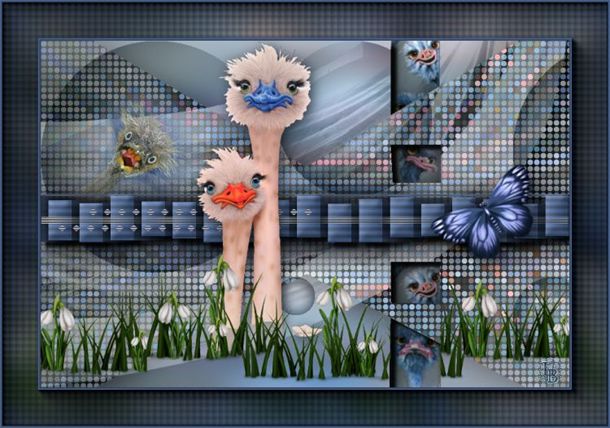
Sommige instellingen kunnen dus anders zijn als in andere versies.
Pas die dus aan op je eigen inzicht.
De twee STRUISSEN zijn van https://www.celinebrodeur.com/oeuvres/55/agrume
Ik ben zo brutaal ze te gebruiken.
Ik heb contakt opgenomen met haar,
maar hoor niets terug.
Als het problemen geeft vervang ik ze uiteraard onmiddellijk.
De andere materialen heb ik van internet.
Mocht er iets van jou bij zitten neem contact met me op en ik geef je de credits die je verdiend.
De materialen kan je downloaden door op het plaatje hieronder te klikken

Materialen:
Deco funny ostrich.,
Deco grass funny ostrich.,
funny butterfly.,
Funny ostrich.,
mask vail funny ostrich.,
ostrich bleu.,
struissen.,
snowy ostrich.,
Selecties:
selectie Lydia 153,
selectie Lydia 154,
Filters:
Unlimited 2.0, Synthetic,
filter Alien skin, eye candy 5, impact,
Unlimited 2.0, &<BKg Designer sf10III> ,
Unlimited 2.0, VM Natural, Acid rain.
Zet je voorgrond kleur op #314057.
De achtergrond kleur op #476393.
1. Open een nieuwe afbeelding met de afmeting 885 X 580 pixels.
Selecties, alles selecteren.
Activeer je jpg funny ostrich, bewerken, kopiëren.
2. Terug naar je afbeelding, bewerken, plakken in selectie.
Selectie, niets selecteren.
Lagen, dupliceren.
3. Effecten, vervormings effecten, stralen krans, met deze instellingen:
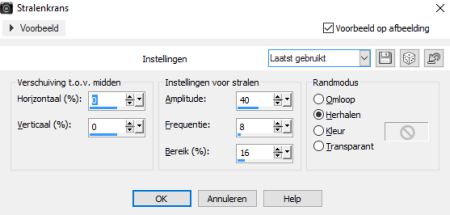
Effecten, insteekfilter, unlimited 2.0, Synthetic, filter Factory Example, standaard instellingen.
4. Activeer je onderliggende laag.
Aanpassen, vervagen, gausiaanse vervaging. Bereik 32.
Terug naar je bovenste rasterlaag.
5. Selectie, selectie laden/opslaan, selectie laden van schijf.
Zoek je slelectie Lydia 153, en klik laden.
Selectie, omkeren en daarna op delete.
Selecties, niets selecteren.
6. Activeer nu je onderste rasterlaag en daarna je funny ostrich. Jpg.
Bewerken, kopiëren.
Terug naar je afbeelding, bewerken, plakken als nieuwe laag.
Effecten, afbeeldings effecten, verschuiving, H. Versch. 185, V. Versch. 0, aangepast en transparant aangevinkt.
Aanpassen, scherpte, verscherpen.
7. Selectie, selectie laden/opslaan, selectie laden van schijf.
Zoek je slelectie Lydia 154, en klik laden.
Activeer je bovenste rasterlaag nu en klik gelijk op delete.
8. Selecties, omkeren, en laad nu je filter Alien skin, eye candy 5, impact, perspective shadow, Kies nu bij settings voor drop shadow High.
Selecties, niets selecteren.
Geef deze laag gelijk nog een slagschaduw V 4 & H -4, dekking 80, vervaging 78, kleur #000000.
9. Activeer nu je gereedschap selecties, aan- gepaste selectie, Boven 260, onder 340, links 0, rechts 885. Klik oke.
Maak van je voorgrond kleur een verloop lineair, hoek 0, herhaling 12.
Lagen, nieuwe rasterlaag.
Vul je selectie met dit verloop.
10. Effecten, unlimited 2.0, &<BKg Designer sf10III> , rechts VME shoutin’! standaard.
Selecties, niets selecteren.
Activeer je toverstokje en selecteer hiermee je witte randen. Klik delete.
11. Selecties, niets selecteren.
Lagen, dupliceren.
Effecten, vervormings effecten wind, wind van links, vul windkracht 100 in en klik oke.
Lagen, schikken, omlaag.
12. Activeer je bovenste laag weer.
Selecties, alles selecteren, selectie zwevend, niet zwevend.
Effecten, 3d effecten, afschuining binnen,
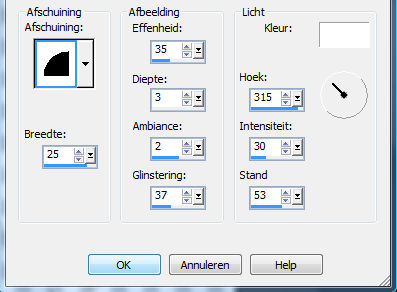
Effecten, 3d effecten, slagschaduw, V & H 1, dekking 100, vervaging 78, kleur #000000.
Lagen, samenvoegen, omlaag samenvoegen.
Selecties, niets selecteren.
Aanpassen, scherpte, nog scherper.
13. Activeer je Deco funny Ostrich, bewerken, kopiëren.
Terug naar je afbeelding, bewerken, plakken als nieuwe laag.
Effecten, afbeeldings effecten, verschuiving, H. Versch.0, V. Versch. -11, Vinkje bij aangepast en transparant.
Aanpassen, scherpte, nog scherper.
14. Activeer nu je gereedschap Pen (V) en je aangepaste lijnstijl Diamond.


Zet je achtergrond kleur op #ffffff
Je voor grond kleur op verloop lineair (kleur staat goed) Hoek 0, herhaling 12.
Zet je pen punt midden in het meest linkse blokje (onder je lijntje).
Houd dan ctrl ingedrukt en ga naar rechts, het 8e blokje.
Als hij lang genoeg is lagen, omzetten in rasterlaag.
Aanpassen, scherpte, verscherpen.
15. Lagen dupliceren.
Schuif je rijtje omhoog en een stukje naar rechts (zie voorbeeld bovenaan de les.)
Lagen, samenvoegen, 3 keer omlaag samenvoegen.
Geef deze laag nu de slagschaduw Alien skin perspective van regel 8. (hij staat nog goed dus gelijk oke klikken.)
16. Activeer nu kopie van raster 1 en sluit het oogje van de bovenste laag.
Lagen, samenvoegen, zichtbare lagen samen voegen.
Open de gesloten laag weer.
17. Zet je voorgrond kleur op #f5c8c7.
Zorg dat je onderste laag geactiveerd is.
Lagen, nieuwe rasterlaag.
Vul hem met je voorgrond kleur.
Lagen, maskerlaag uit afbeelding, zoek je mask vailfunny faces, luminantie van bron aangevinkt.
Lagen, samenvoegen,groep samenvoegen.
Zet je meng modus op luminantie oud, laagdekking 63.
18. Effecten, unlimited 2.0, VM Natural, Acid rain. Standaard.
Selectie, selectie laden/opslaan, selectie laden van schijf.
Zoek je slelectie Lydia 154, en klik laden.
Klik op delete.
Selecties, niets selecteren.
19. Activeer nu je ostrich bleu, bewerken, kopiëren.
Terug naar je afbeelding.
Bewerken, plakken als nieuwe laag.
Afbeelding, vrij roteren, rechts en vrij aangevinkt, 45,00 ingevuld
20. Schuif hem naar links, in de grootste cirkel (voorbeeld bovenaan de les)
Geef je ostrich slagschaduw V & H 4, Dekking 60, vervagen 30 kleur #ffffff.
Aanpassen, scherpte, verscherpen.
21. Activeer je bovenste rasterlaag.
Activeer je tube Deco grass funny ostrich.
Bewerken, kopiëren.
Terug naar je afbeelding, bewerken, plakken als nieuwe laag.
Schuif je gras naar beneden, maar net niet helemaal tegen de onderkant.
22. Activeer je tube Struisen, bewerken, kopiëren.
Terug naar je afbeelding, bewerken plakken als nieuwe laag.
Afbeelding, formaat wijzigen, 2 keer met 70%, geen vinkje bij alle lagen.
Lagen, schikken, omlaag.
Schuif je struisen netjes achter de sneeuwklokjes/ graslaag.
Kijk even of de onderste rechte rand zichtbaar is, als dat zo is gum hem dan zo dat hij niet meer zichtbaar is.
Geef ze ook een slagschaduw, je hoeft alleen de kleur in #000000 te veranderen verder staat hij nog goed.
23. Activeer nu je tube funny butterfly.
Bewerken, kopiëren.
Terug naar je afbeelding, bewerken, plakken als nieuwe laag.
Afbeelding, spiegelen.
Formaat wijzigen met 70%, geen vinkje bij alle lagen.
Schuif je vlinder naar de rechter kant, midden op je band.
Geef ook je vlinder de slagschaduw van voor gaande regel.
24. Zet je kleuren weer op die van de eerste regel.
Afbeelding, randen toevoegen,
2 pixels met je voorgrond kleur.
2 pixels met je achtergrond kleur.
Selecties, alles selecteren.
Bewerken, kopiëren.
25. 60 pixels #ffffff, selecties omkeren.
Bewerken, plakken in selectie.
Aanpassen, vervagen, gausiaanse vervaging bereik 22.
Effecten, insteekfilter, unlimited 2.0, Synthetic, filter Factory Example, standaard instellingen.
Afbeelding, randen toevoegen.
2 pixels met je voorgrond kleur.
2 pixels met je achtergrond kleur.
26. Effecten, insteekfilter, AAA frames, foto frames, zet je bovenste instelling (width) op 60 en klik op oke.
Selecties, niets selecteren.
Afbeelding, formaat wijzigen, zet je breedte maat op 750 (of wat jij mooi vind) vinkje bij alle lagen en klik oke.
Lagen, nieuwe rasterlaag zet op deze laag je naam of handtekening.
Lagen, samenvoegen, omlaag samenvoegen.
Zo dat was het weer de les is/word getest door Leontine en Monika.
Dank jullie wel dames.
Deze is van Leontine :

En deze is van Monika
